Cómo pasar un documento Word a PowerPoint
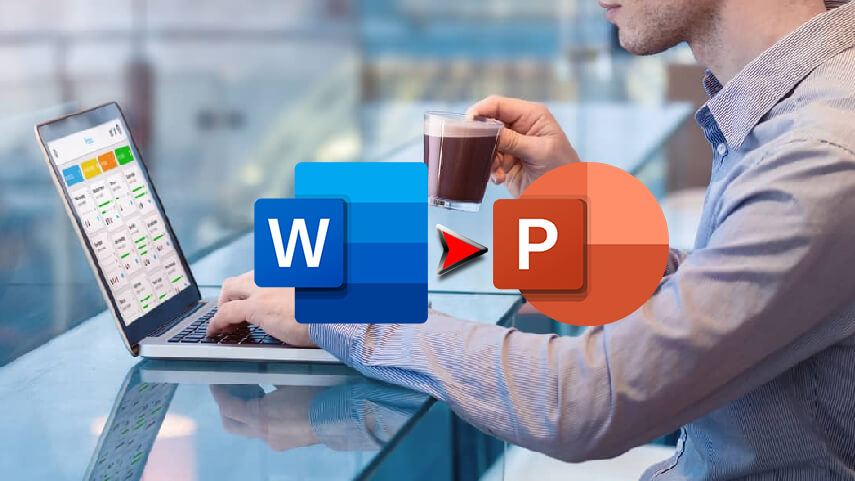
Microsoft Office es ampliamente reconocido como un conjunto popular de software de automatización de oficinas debido a sus herramientas especializadas y fáciles de usar. Una de estas herramientas es la capacidad de convertir un documento escrito de Word en una presentación de PowerPoint cuando sea necesario.
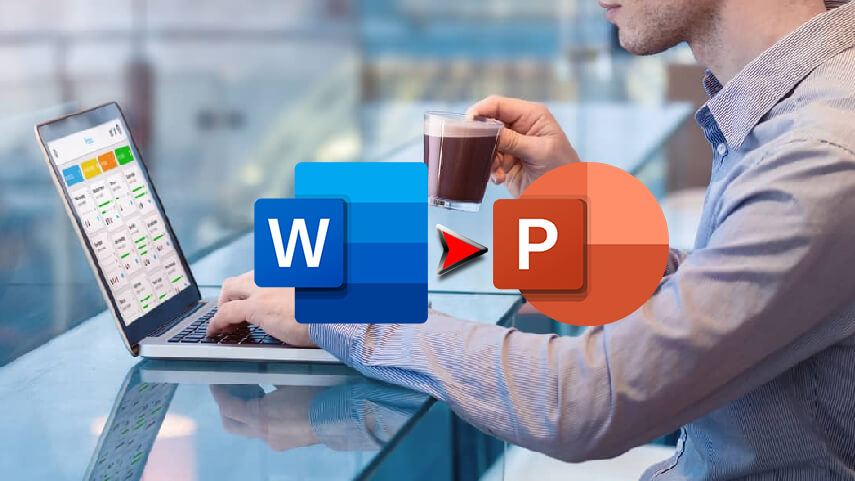
A continuación, exploraremos un método sencillo y eficiente para implementar esta modificación sin la necesidad de duplicar e insertar manualmente todo el contenido del documento de texto.
Para importar el documento de Word a PowerPoint
asegúrese de que ambos programas de la suite Office sean compatibles entre sí. Comience por asegurarse de que el documento de PowerPoint esté vacío para evitar cualquier cambio en el documento de texto.
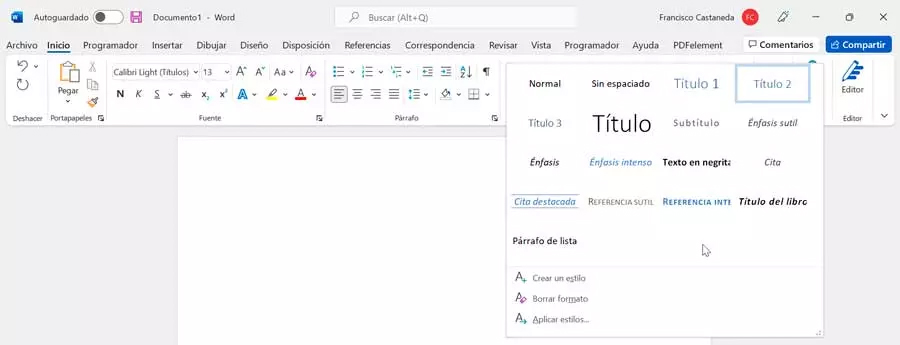
Para acceder a la presentación de PowerPoint, siga estos pasos: Vaya a Archivo, luego Abra y seleccione Examinar. En el navegador de archivos, elija el tipo de archivo Todos los esquemas. Localice y abra el documento de Word requerido. La presentación resultante se estructurará de acuerdo con los encabezados utilizados en el documento.
Para añadir un documento a una diapositiva, sigue estos pasos: 1. Abre la aplicación y crea una nueva presentación.
2. Seleccione la diapositiva donde desea añadir el documento.
3. Vaya a la pestaña Insertar.
4. En la sección Texto, haga clic en Objeto.
Para insertar un documento de texto en una diapositiva de la presentación, siga estos pasos:1. Haga clic en la opción "Crear desde archivo" en la ventana que aparece. 2. Navegue y seleccione el documento deseado. 3. Siguiendo estos pasos, se añadirá un documento de texto a una diapositiva de la presentación. 4. Se recomienda utilizar esta función para documentos cortos; para documentos más largos, es preferible un método alternativo.
Si tiene una suscripción a Microsoft 365, puede utilizar las versiones en línea de Office para exportar documentos de Word a PowerPoint.
La aplicación utiliza Inteligencia Artificial para generar una diapositiva basada en los títulos y fuentes utilizados en su documento de Word. Sin embargo, tenga en cuenta que esta función solo está disponible actualmente para cuentas en inglés y aún se encuentra en la fase de prueba. Además, no es compatible con navegadores como Explorer o Safari, y cualquier archivo multimedia que desees añadir debe hacerlo después de convertirlo a PowerPoint.
Para lograr esto utilizando este enfoque, acceda a Office en línea e inicie sesión con su cuenta de Microsoft 365. Cree el documento que necesita convertir. A continuación, vaya a Archivo > Exportar > Exportar a PowerPoint. Seleccione un tema y haga clic en Exportar.
Convierte archivos de cualquier tipo con Online2PDF.
Esta plataforma en línea le permite realizar conversiones de archivos, incluida la capacidad de convertir hasta 20 archivos simultáneamente. Cada archivo puede tener un máximo de 100 MB, y el peso total combinado de todos los archivos no debe exceder los 150 MB.

Deja una respuesta